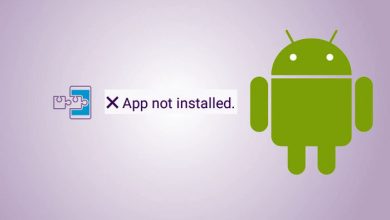روش مشاهده رمز وای فای که به آن متصل هستید (در گوشی)

احتمالا در طول مدتی که گوشی اندرویدی داشته اید، به دهها شبکه وای فای متصل شده اید. وقتی در مدرسه، خانه، محل کار، سالن بدن سازی، خانه دوستان و آشنایان، کافی شاپ ها و هر جای دیگری به وای فای آن متصل می شوید و رمز عبور وای فای آن را تایپ می کنید، گوشی اندرویدی شما این رمز عبور را برای ایمن سازی و دسترسی آسان در آینده ذخیره می کند.
مشکل زمانی ایجاد می شود که شما بخواهید رمز ورود یکی از شبکه هایی که به آنها متصل شده اید را ببینید. شاید بخواهید دستگاه دومتان را هم به همان وای فای متصل کنید یا شاید با یکی از دوستانتان باشید و او هم بخواهد به همان وای فای وصل شود. در چنین شرایطی اگر بدون دسترسی به رمزهای عبوری که دستگاهتان ذخیره کرده است نمی توانید این موارد را انجام بدهید.
خوشبختانه برای مشاهده رمز وای فای روش هایی وجود دارد. اگر از اندروید ۱۰ یا بالاتر استفاده می کنید، می توانید گذر واژه های وای فای را از طریق تنظیمات گوشی تان مشاهده کنید. اما اگر از اندروید ۹ یا نسخه های پایین تر استفاده می کنید برای مشاهده رمز عبور وای فای گوشی تان باید روت شود.
روش اول: اندروید ۱۰ و بالاتر
این روش به روت کردن گوشی یا حتی برنامه اضافه دیگری نیاز ندارد اما مستلزم این است که گوشی تان اندروید ۱۰ یا بالاتر داشته باشد. اگر اندروید گوشی تان به روز شده است می توانید از روش سریع و آسانی که در ادامه توضیح داده شده است برای دیدن رمز وای فای استفاده کنید. در غیر اینصورت، روش دوم را به کار ببرید.
مرحله ۱: تنظیمات وای فای را پیدا کنید
در حال حاضر فقط یک نسخه از اندروید ۱۰ وجود دارد و آن هم نسخه “Stock Android” به طور مستقیم از Google است. با این حال در آینده ای نزدیک، تولید کنندگانی مثل سامسونگ با استفاده از پوسته OEM مانند One UI تغییراتی در اندروید ۱۰ ایجاد می کنند. این مساله به این معناست که منوهای تنظیمات ممکن است در گوشی شما کمی متفاوت باشد.
بنابراین ابتدا منوی تنظیمات تلفن خودتان را برای پیدا کردن گزینه وای فای جستجو کنید. این گزینه در Stock Android در تنظیمات (Settings) – شبکه و اینترنت (Network & internet) وجود دارد. بعد از یافتن تنظیمات وای فای، آن را انتخاب کنید.
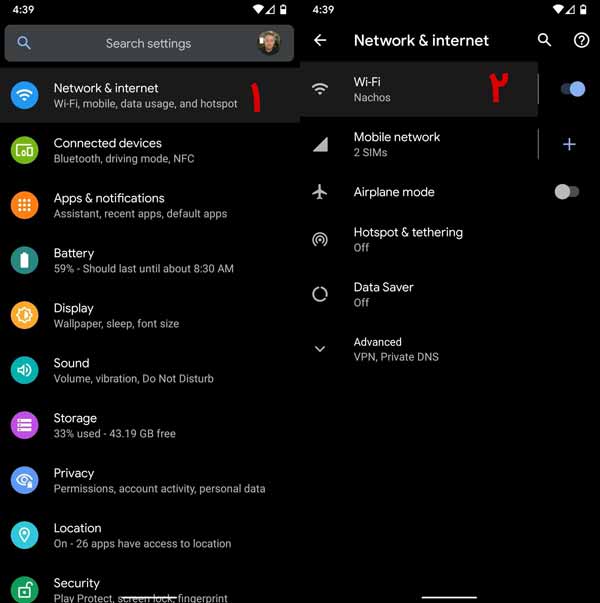
مرحله دوم: رمزهای عبور وای فای را مشاهده کنید
در صفحه تنظیمات وای فای، شما می توانید لیست شبکه های موجود را پیمایش کنید و گزینه شبکه های ذخیره شده (Saved networks) را انتخاب نمایید. در این قسمت می توانید لیستی از تمام شبکه های وای فای که گوشی تان به آن متصل شده را مشاهده و یکی از آنها را انتخاب کنید.
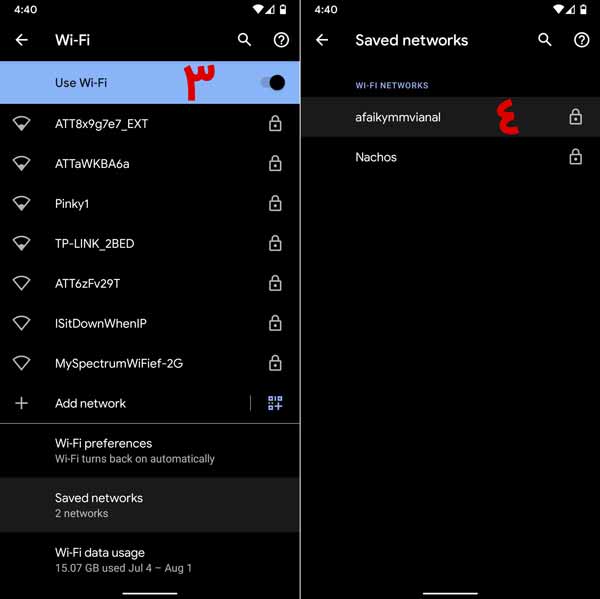
حالا گزینه “Share” (اشتراک) را در بالای صفحه انتخاب کنید. از شما خواسته می شود اثر انگشتتان یا رمز عبور و پین کد را وارد کنید. با انجام این کار یک کد QR مشاهده خواهید کرد که نشان دهنده SSID و رمز عبور شبکه است. در صورت تمایل می توانید این رمز را با اسکنر QR با دستگاه دیگری اسکن کنید؛ اما رمز عبور هم در زیر کد QR به صورت متن ساده ذکر شده است و می توانید به راحتی آن را کپی کنید.
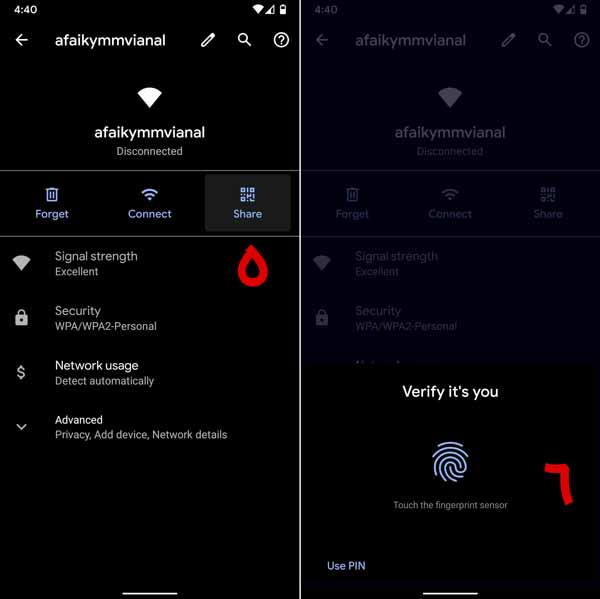
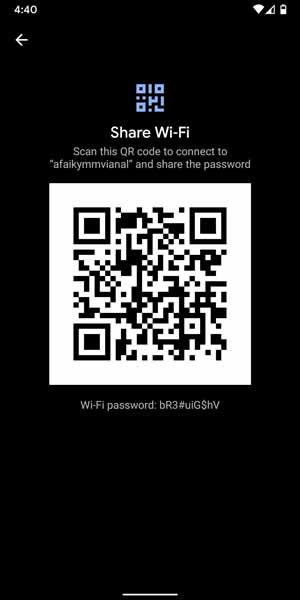
روش دوم: اندروید ۹ و پایین تر (روت مورد نیاز است)
اگر گوشی شما از اندروید ۹ یا پایین تر استفاده می کند، تنها راه مشاهده رمزهای وای فای ذخیره شده استفاده از یک برنامه روت است. اگر TWRP را نصب کرده و از آن برای نصب Magisk برای روت کردن گوشی تان استفاده کنید بهترین نتیجه را خواهید گرفت.
مرحله ۱ : نصب WiFi Password Viewer
برنامه های مختلفی در پلی استور وجود دارند که ادعا می کنند می توانند رمز وای فای را در گوشی نشان بدهند؛ اما تنها برنامه ای که در همه دستگاه ها کار می کند WiFi Password Viewer است که توسط SimoneDev ساخته شده.
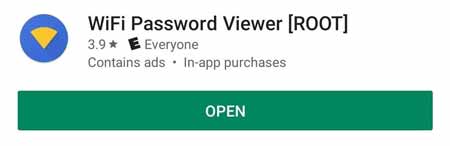
مرحله ۲: رمزهای وای فای ذخیره شده در گوشی تان را مشاهده کنید
وقتی برای اولین بار WiFi Password Viewer را راه اندازی می کنید، برنامه از شما درخواست دسترسی به Superuser را می کند. روی “Grant” در پاپ آپ ضربه بزنید. به این ترتیب به لیستی منتقل می شوید که شامل همه شبکه های وای فایی می شود که قبلا به آنها متصل شده اید. زیر هر کدام از شبکه ها رمز عبور آن را نیز می توانید مشاهده کنید.
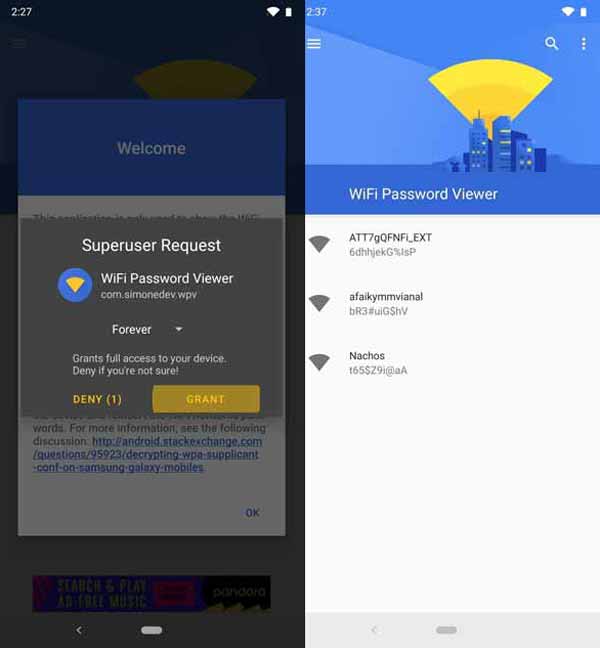
اگر در مدتی که گوشی اندرویدی تان را داشته اید به شبکه های وای فای زیادی متصل شده باشید این لیست طولانی خواهد بود. در این صورت می توانید با استفاده از دکمه جستجو در گوشه بالا و سمت راست، شبکه وای فای مورد نظرتان را جستجو کنید.
- ۵ راهکار ساده برای افزایش سرعت شارژ باتری گوشی اندرویدی در ۲ دقیقه
- تنها روشهای موثر برای تقویت میزان آنتن دهی وای فای
مرحله ۳ : رمزهای عبور وای فای ذخیره شده را به اشتراک بگذارید
اگر لازم است یکی از این رمزهای عبور وای فای را با دیگران به اشتراک بگذارید چند گزینه پیش رو دارید. با ضربه زدن روی هر ورودی در لیست شروع کنید تا یک منوی کوچک پیش رویتان ظاهر شود. در این قسمت می توانید “Copy password” را لمس کنید تا رمز عبور را در کلیپ بورد گوشی تان کپی کنید. این کار باعث می شود تا بتوانید به راحتی رمز را به صورت پیام کوتاه به دستگاه دیگر ارسال کنید. راه دیگر این است که این مرحله را رد کنید و روی گزینه “Share” ضربه بزنید. بعد برنامه ای که می خواهید با آن رمز را ارسال کنید انتخاب و رمز عبور را برای دیگران ارسال نمایید.
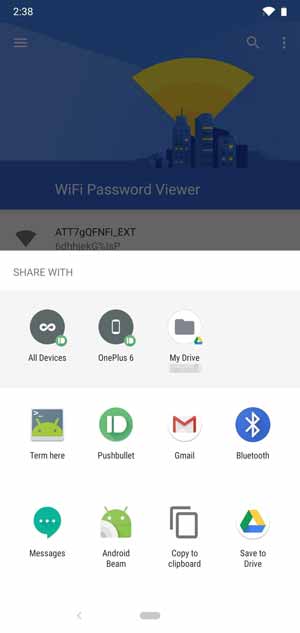
در نهایت اینکه می توانید روی گزینه “QR” ضربه بزنید تا برنامه یک کد QR حاوی اطلاعات شبکه ایجاد کند. اگر دستگاه دیگر Pixel یا iPhone است، می توانید به راحتی برنامه دوربین را باز کنید، آن را به طرف کد QR بگیرید. بعد روی فرمان سریع بزنید تا به طور خودکار به وای فای متصل شود.
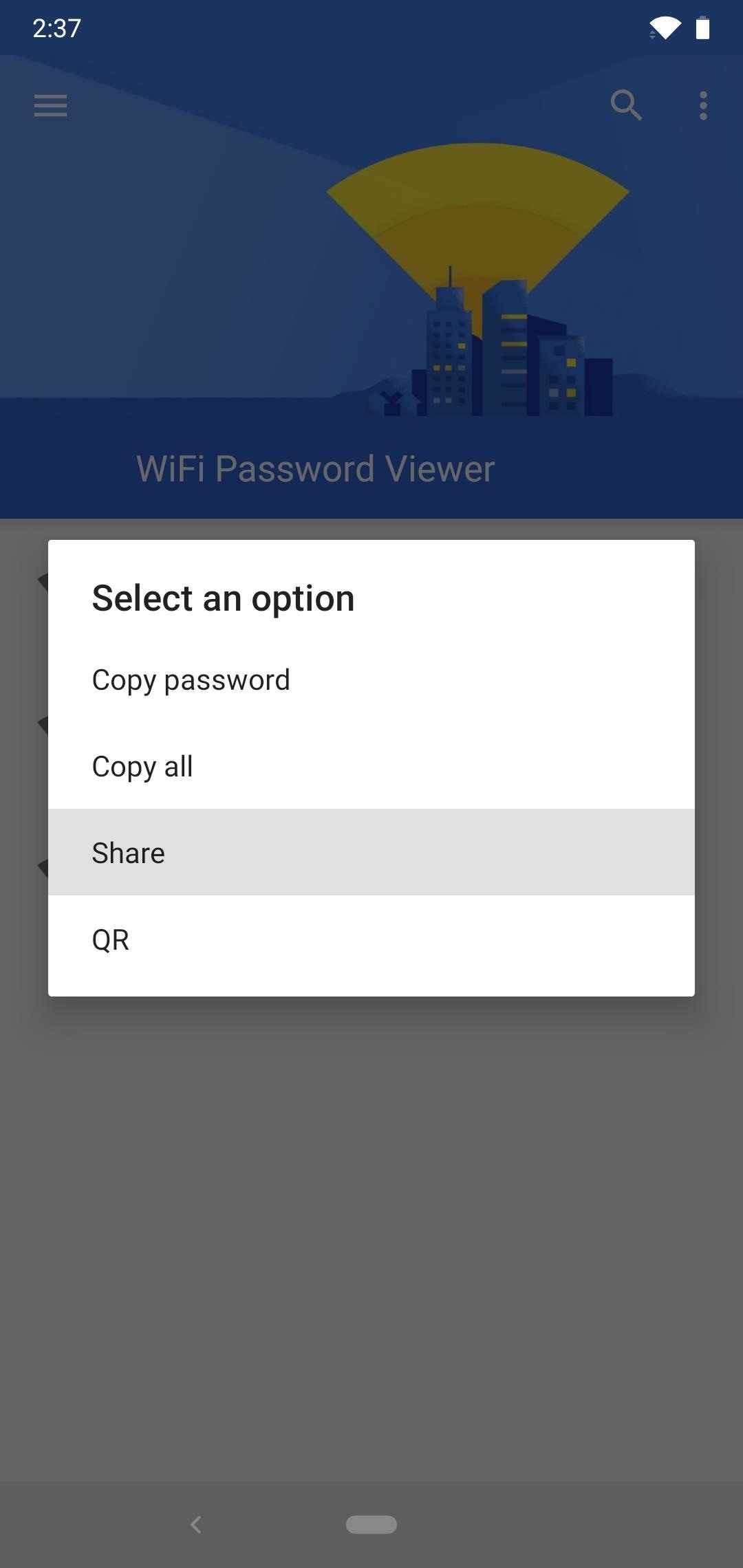
بیشتر راجب وای فای
- مشکل قطع و وصل شدن وای فای گوشی اندرویدی +راه حل
- برای گوشی های اندرویدی: چگونه به وای فای وصل شویم؟
- ۶ علت اصلی وصل نشدن گوشی به وای فای+ راه حل ساده
با این اپلیکیشن ساده، هر زبانی رو فقط با روزانه 5 دقیقه گوش دادن، توی 80 روز مثل بلبل حرف بزن! بهترین متد روز، همزمان تقویت حافظه، آموزش تصویری با کمترین قیمت ممکن!